
Personnaliser des souvenirs dans Photos sur Mac
Vous pouvez personnaliser vos films souvenirs, par exemple en choisissant de nouvelles chansons, en modifiant le titre ou la durée d’un souvenir, ou en retirant des photos.
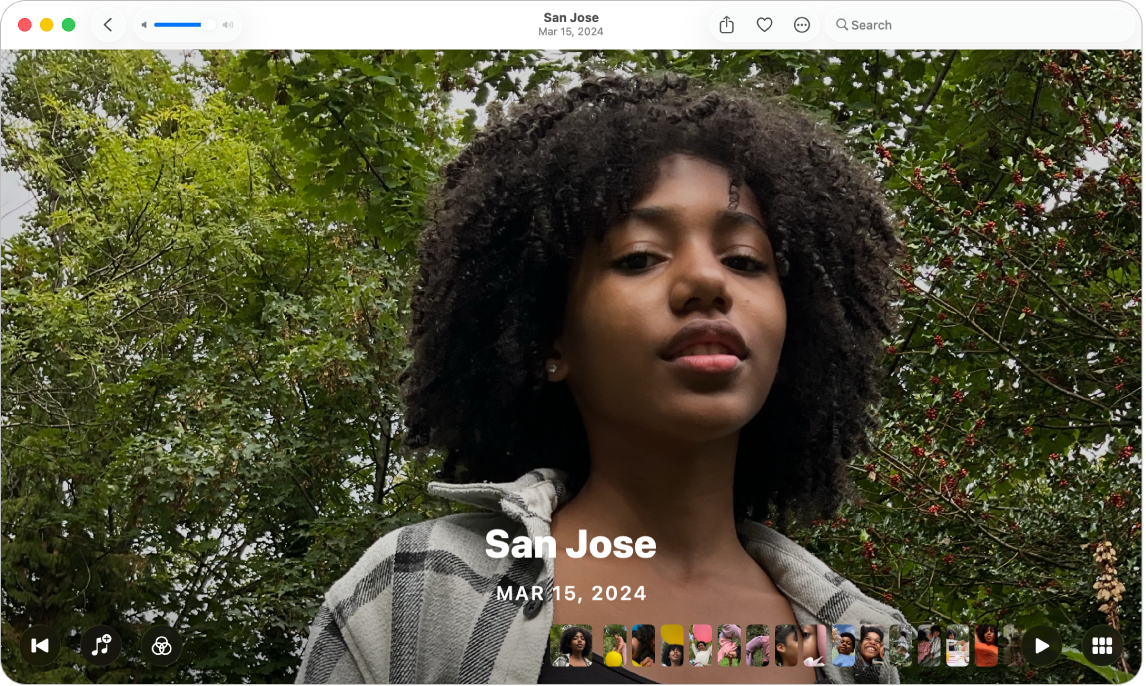
Modifier la musique du souvenir
Accédez à l’app Photos
 sur votre Mac.
sur votre Mac.Cliquez sur Collections dans la barre latérale, puis sur Souvenirs.
Cliquez sur
 sur un souvenir pour le visionner, puis cliquez sur
sur un souvenir pour le visionner, puis cliquez sur  .
.Si
 ne s’affiche pas, déplacez le pointeur pour afficher les options, ou appuyez sur la barre d’espace.
ne s’affiche pas, déplacez le pointeur pour afficher les options, ou appuyez sur la barre d’espace.Sélectionnez une chanson ou une bande sonore à partir de votre bibliothèque musicale, puis cliquez sur OK.
Les personnes abonnées à Apple Music peuvent cliquer sur Parcourir pour rechercher des chansons dans la bibliothèque Apple Music.
Modifier l’apparence du souvenir
Utilisez les apparences de souvenirs pour appliquer des ajustements de couleur et de style cohérents à toutes les photos dans un souvenir.
Accédez à l’app Photos
 sur votre Mac.
sur votre Mac.Cliquez sur Collections dans la barre latérale, puis sur Souvenirs.
Cliquez sur
 sur un souvenir pour le visionner, puis cliquez sur
sur un souvenir pour le visionner, puis cliquez sur  .
. Si
 ne s’affiche pas, déplacez le pointeur pour afficher les options, ou appuyez sur la barre d’espace.
ne s’affiche pas, déplacez le pointeur pour afficher les options, ou appuyez sur la barre d’espace.Sélectionnez une apparence de souvenir, puis cliquez sur OK.
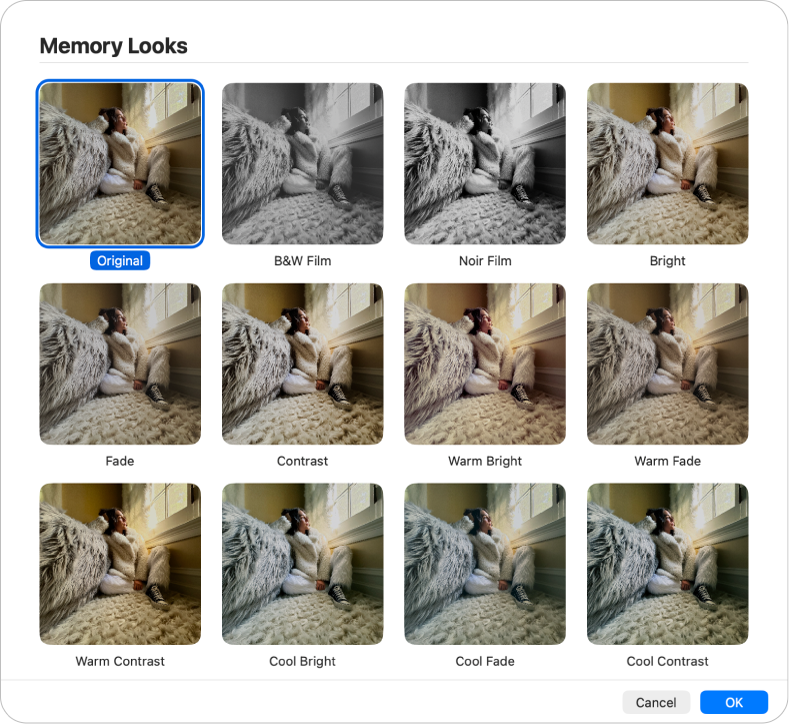
Modifier le titre et le sous-titre du souvenir
Accédez à l’app Photos
 sur votre Mac.
sur votre Mac.Cliquez sur Collections dans la barre latérale, puis sur Souvenirs.
Cliquez sur
 sur un souvenir pour le visionner, puis cliquez sur
sur un souvenir pour le visionner, puis cliquez sur  dans la barre d’outils.
dans la barre d’outils.Choisissez Modifier le titre, saisissez un titre et un sous-titre pour le souvenir, puis cliquez sur Renommer.
Modifier la durée d’un souvenir
Selon le nombre de photos dans un souvenir, vous pouvez modifier la durée de ce dernier pour qu’il soit court, moyen ou long.
Accédez à l’app Photos
 sur votre Mac.
sur votre Mac.Cliquez sur Collections dans la barre latérale, puis sur Souvenirs.
Cliquez sur
 sur un souvenir pour le visionner, puis cliquez sur
sur un souvenir pour le visionner, puis cliquez sur  dans la barre d’outils.
dans la barre d’outils.Choisissez Court, Moyen ou Long.
Choisir une nouvelle photo principale pour un souvenir
Vous pouvez choisir la photo qui apparaît avec le titre du souvenir.
Accédez à l’app Photos
 sur votre Mac.
sur votre Mac.Cliquez sur Collections dans la barre latérale, puis sur Souvenirs.
Cliquez sur
 sur un souvenir pour le visionner, puis cliquez sur
sur un souvenir pour le visionner, puis cliquez sur  .
.Si
 ne s’affiche pas, déplacez le pointeur pour afficher les options, ou appuyez sur la barre d’espace.
ne s’affiche pas, déplacez le pointeur pour afficher les options, ou appuyez sur la barre d’espace.Cliquez sur la photo que vous souhaitez utiliser comme photo principale, puis choisissez Photo principale.
Ajouter des photos ou vidéos à un souvenir
Accédez à l’app Photos
 sur votre Mac.
sur votre Mac.Cliquez sur Collections dans la barre latérale, puis sur Souvenirs.
Cliquez sur
 sur un souvenir pour le visionner, puis cliquez sur
sur un souvenir pour le visionner, puis cliquez sur  .
.Si
 ne s’affiche pas, déplacez le pointeur pour afficher les options, ou appuyez sur la barre d’espace.
ne s’affiche pas, déplacez le pointeur pour afficher les options, ou appuyez sur la barre d’espace.Cliquez sur
 . (Vous devrez peut-être faire défiler l’écran vers le bas.)
. (Vous devrez peut-être faire défiler l’écran vers le bas.)Sélectionnez les photos ou vidéos que vous voulez ajouter, puis cliquez sur OK.
Changer l’ordre des photos ou vidéos dans un souvenir
Accédez à l’app Photos
 sur votre Mac.
sur votre Mac.Cliquez sur Collections dans la barre latérale, puis sur Souvenirs.
Cliquez sur
 sur un souvenir pour le visionner, puis cliquez sur
sur un souvenir pour le visionner, puis cliquez sur  .
.Si
 ne s’affiche pas, déplacez le pointeur pour afficher les options, ou appuyez sur la barre d’espace.
ne s’affiche pas, déplacez le pointeur pour afficher les options, ou appuyez sur la barre d’espace.Sélectionnez les photos que vous souhaitez déplacer, puis faites-les glisser jusqu’à leur nouvelle position.
Supprimer un souvenir
Vous pouvez supprimer un souvenir si vous ne souhaitez plus le voir. Les photos restent dans votre photothèque; seul le souvenir est supprimé.
Accédez à l’app Photos
 sur votre Mac.
sur votre Mac.Cliquez sur Collections dans la barre latérale, puis sur Souvenirs.
Cliquez sur un souvenir tout en maintenant la touche Contrôle enfoncée, choisissez Supprimer le souvenir, puis cliquez sur Supprimer le souvenir.